علم پشت پرده ویرال شدن محتوا چیست
ویرال شدن یک محتوا فقط شانس یا اتفاق نیست و قطعاً تصادفی رخ نمیدهد. دلیلی…
۱۵ فروردین ۱۴۰۴
۲۰ اردیبهشت ۱۴۰۲
زمان مطالعه : ۷ دقیقه
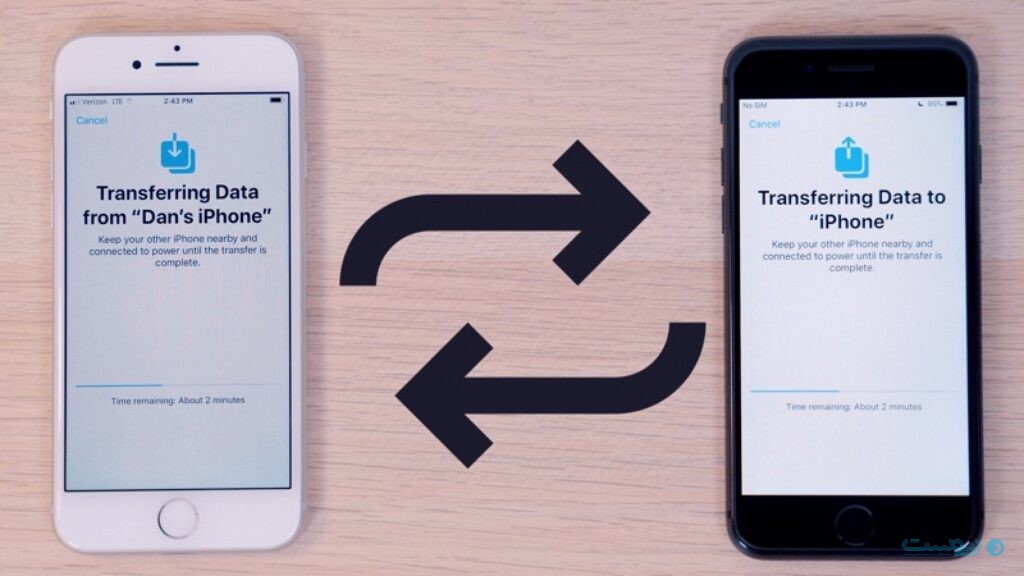
ازآنجاکه این روزها برند آیفون طرفداران زیادی دارد، خیلی از افراد دنبال راهی برای انتقال اطلاعات از آیفون به آیفون میگردند. اگر شما نیز از وفاداران این برند باشید حتما تابهحال به این فکر کردهاید که: «پس از خرید مدل جدید آیفون، چگونه اطلاعات موردنیاز را از آیفون قدیمی به جدید انتقال دهم؟»
مسلما هیچکس دوست ندارد پس از خرید موبایل جدید، همهچیز را از صفر شروع کرده و تمام اطلاعات، عکسها، فیلمها، برنامهها و … را به خاطرهها بسپارد! به همین دلیل ما تصمیم داریم در این مقاله 4 روش آسان و سریع برای انجام این کار را به شما یاد داده و خیالتان را نیز از بابت فایلها و اطلاعات موردنیازتان راحت کنیم.
در بخش زیر با انواع روشهای انتقال اطلاعات آیفون به آیفون آشنا شده و نحوه انجام آنها را یاد میگیرید.
در این روش ساده شما میتوانید خیلی راحت با استفاده از قابلیت خود موبایل آیفون، تمام اطلاعات موردنیازتان را به آیفون جدید انتقال دهید؛ البته برای استفاده از این روش، سیستم عامل ios موبایلتان باید حتما 11 به بالا باشد، حال برای این کار تمام مراحل زیر را به ترتیب و دقیق انجام دهید.
1. در قدم اول هر دو موبایل را روشن کرده و در آیفون مقصد، تمام مراحل فعالسازی (مثل زبان، کشور، تاریخ و…) را انجام دهید.
2. حال در این مرحله پنجره جدیدی روی آیفون قدیمی به شما نمایش داده میشود؛ شما باید در این صفحه تصویر موجود در آیفون جدید را اسکن کنید.
3. در این مرحله دکمه Continue را فشرده و دوربین آیفون قدیمی را برای شناسایی، به سمت آیفون جدید بگیرید.
4. حال وقت آن رسیده است که مراحل فعالسازی (مثل اثر انگشت، افزودن رمز و…) را تکمیل کنید؛ با این کار شما به صفحه ریستور رسیده و در آن از شما برای بازگردانی اطلاعات قبلی پرسیده میشود.
5. حال در این مرحله آخرین و جدیدترین نسخه بکآپ گرفته شده در آیفون قبلی را انتخاب کنید؛ با این کار اجازه ریستور کردن را به موبایل میدهید. البته مدت زمان انجام این مراحل به حجم اطلاعات و سرعت اینترنت موبایلتان نیز بستگی دارد.
با انجام این مراحل تمام اطلاعات موردنظرتان به آیفون جدید منتقل میشوند؛ جالب است بدانید در این روش تمام تنظیمات کوچک نیز به آیفون مقصد انتقال داده شده و کار شما را راحت میکند.
قطعا تمام افرادی که موبایل آیفون دارند با آیکلود آشنا هستند؛ iCloud در واقع یک فضای ذخیرهسازی آنلاین و ابری است که با استفاده از آن شما میتوانید خیلی راحت، تمام اطلاعات و دادهها را ذخیره و منتقل کنید. در بخش زیر نحوه کار با آن را یاد میگیرید.
1. در قدم اول آیفون قدیمی خود را به یک شبکه وایفای وصل کنید.
2. حال به بخش تنظیمات رفته و با کلیک روی Apple ID وارد آیکلود شوید.
3. در این مرحله ابتدا از میان گزینههای موجود iCloud Backup و سپس Backup Now را انتخاب کنید.
با انجام این مراحل روند انتقال حافظه آیفون به آیفون با موفقیت انجام میشود؛ اما فکر نکنید کار شما تمام شده است؛ در این مرحله شما باید اطلاعات منتقل شده را در موبایل جدید بازیابی کنید. در بخش زیر مراحل انجام این کار را یاد میگیرید.
1. بعد از روشن کردن وایفای آیفون جدید وارد بخش App & Data شوید.
2. حال روی گزینه Restore from iCloud backup کلیک کرده و با Apple ID مخصوص خود وارد شوید.
3. در این مرحله نسخه بکآپ آیفون مبدا را انتخاب کنید تا فرایند انتقال حافظه از آیفون به آیفون با موفقیت انجام شود.
Quick Start نیز یکی از بهترین روشها برای انتقال اطلاعات از آیفون قدیمی به آیفون جدید است. در بخش زیر روند کار و استفاده از این راهکار آسان را یاد میگیرید.
1. در وهله اول بلوتوث آیفون قدیمی و مبدا را روشن کرده و سپس هر دو آیفون را نزدیک به هم قرار دهید.
2. حال در این مرحله یک صفحه جدید در آیفون قدیمی به شما نشان داده میشود؛ روی کلمه «ادامه» کلیک کنید؛ با فشردن این دکمه، یک انیمیشن روی صفحه آیفون جدید ظاهر میشود.
3. حال در این بخش نوبت به اسکن کردن میرسد؛ برای این کار دوربین آیفون قدیمی را برای چند ثانیه در مقابل انیمیشن قرار دهید تا آن را شناسایی کند.
4. با انجام مراحل بالا دو دستگاه به هم متصل میشوند؛ حال در این مرحله باید رمز عبور و Apple ID خود را در آیفون جدید وارد کنید؛ البته میتوانید برای راحتی کار خود از Face ID نیز کمک بگیرید.
5. حال پس از وارد کردن رمزها، گزینه Transfer From iPhone را فشرده و تا انتقال کامل اطلاعات صبر کنید.
با انجام این کارها روند انتقال اطلاعات از آیفون به آیفون با موفقیت انجام میشود؛ البته حواستان باشد در تمام مدت انتقال، دو موبایل را در نزدیکی هم قرار دهید.
حال شما میتوانید با استفاده از آیفون جدید به تمام برنامهها و اطلاعات موردنظرتان دسترسی داشته و آنها را بازیابی کنید. اگر در حین انجام این مراحل با مشکل یا سوالی روبهرو شدید؛ از طریق دکمه زیر با مشاوران حرفهای ما در تیم پیوست در ارتباط بوده و بهترین مشاورهها را به صورت کاملا رایگان دریافت کنید.
iTunes یکی از کاربردیترین و محبوبترین برنامهها برای انتقال اطلاعات از آیفون به آیفون است؛ برای استفاده از این روش در وهله اول جدیدترین نسخه آن را روی دستگاه خود اجرا و سپس مراحل زیر را دنبال کنید.
1. در قدم اول iTunes را روی کامپیوتر خود نصب و اجرا کنید.
2. حال آیفون قدیمی را به رایانه وصل کنید.
3. در صورت مشاهده یک پیام پاپآپ، به آن برای دسترسی به اطلاعات موبایل اجازه دهید.
4. حال در نوار ابزار بالای صفحه، آیفون موردنظر را انتخاب و سپس روی Back Up Now کلیک کنید؛ حال اگر تمایل دارید دادههای Health، Activity و همچنین گذرواژههای ذخیره شده نیز منتقل شوند، گزینه Encrypt backup را نیز بفشارید.
5. در این مرحله رمز عبور مخصوصی را برای آن ایجاد و وارد کنید.
6. از Backup Apps خارج شده و آیفون قدیمی خود را نیز از کامپیوتر جدا کنید.
7. در این مرحله نوبت به اتصال آیفون جدید میرسد؛ آن را با استفاده از کابل به رایانه خود وصل و مراحل راهاندازی را شروع کنید.
8. حال گزینه Slide to set up را فشرده و شبکه وایفای آن را تنظیم کنید
9. در مرحله بعد نیز گزینه Restore from iTunes backup را مطابق تصویر زیر انتخاب کنید.
10. حال در آیتونز کامپیوتر خود، گزینه Restore from this backup را کلیک و آخرین نسخه پشتیبان خود را انتخاب کنید؛ اگر بکآپ شما رمزگذاری شده باشد در این قسمت باید رمز عبور و پسورد خود را نیز وارد کنید.
در این مقاله یاد گرفتید چگونه با استفاده از 4 روش آسان، اطلاعات موردنیاز خود را از آیفون به آیفون دیگری انتقال دهید؛ آیا روشهای دیگری را برای انجام این کار میشناسید؟
جالب است بدانید در تمام روشهای ذکر شده شما نیازی به استفاده از نرمافزار دیگری نداشته و خیلی راحت موفق به انجام این کار میشوید. در صورت روبهرویی با هرگونه سوال یا ابهامی، خیلی سریع با کارشناسان ما تماس گرفته و پاسخ خود را دریافت کنید.
در بخش زیر تمام نظرات، پیشنهادات و سوالات خود را با ما در میان گذاشته و از تجربههای کاربران دیگر استفاده کنید؛ پیشنهاد میکنم این مقاله کاربردی را برای افرادی که آیفون دارند نیز بفرستید.